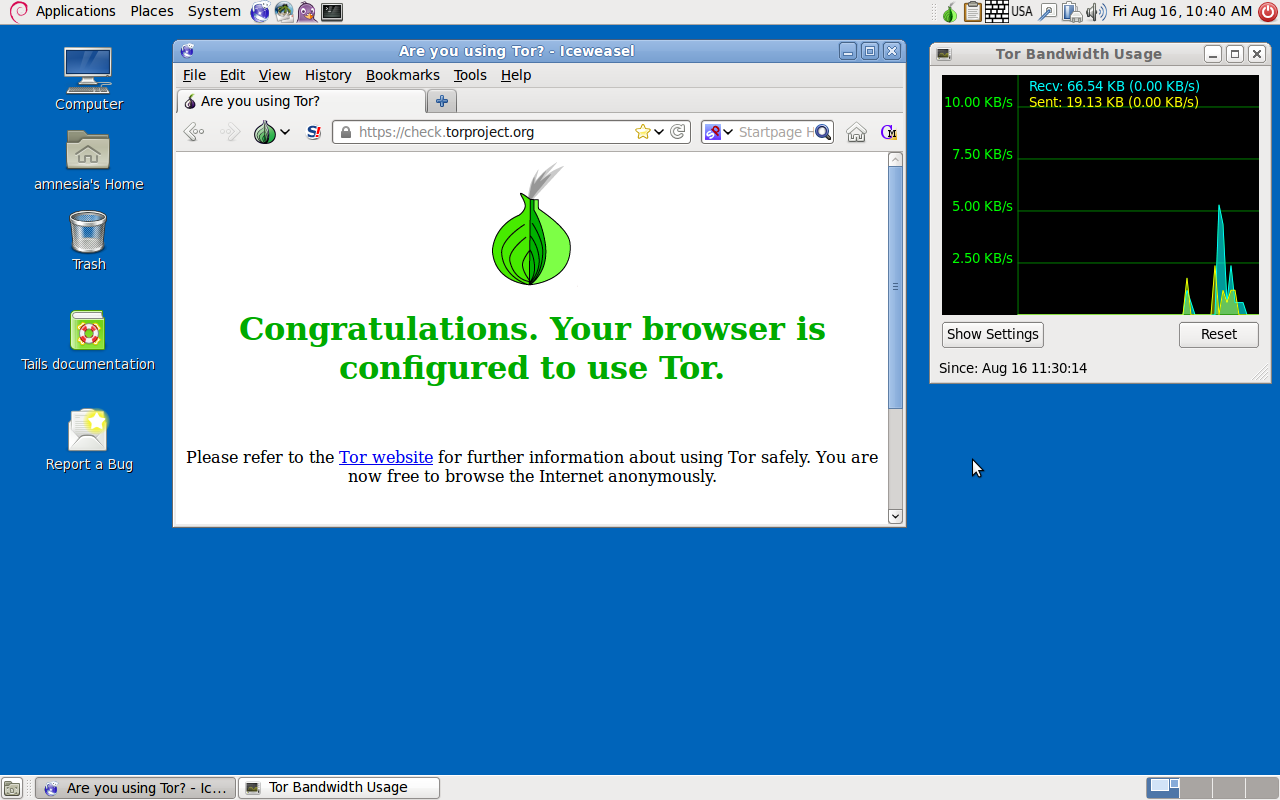Molti imprenditori pensano che avere un sito Web sia sufficiente.
Tuttavia, a che serve un sito Web se i tuoi potenziali clienti non riescono a trovarlo?
In questo articolo spiegherò l'importanza dell'indicizzazione per il posizionamento sul web e perché dovrebbe essere il primo aspetto da analizzare in qualsiasi audit SEO.
Se stai leggendo questo articolo, sei probabilmente alla ricerca di un Consulente SEO che possa curare il business online della tua azienda.
 |
| Che cos'è l'indicizzazione e come indicizzare il tuo sito Web su Google. |
Che cos'è l'indicizzazione?
L'indicizzazione è il processo che i motori di ricerca come Google o Bing eseguono in modo che il tuo sito Web appaia nel loro indice di ricerca.Come viene eseguita l'indicizzazione di un contenuto o di un sito Web?
Come ho detto prima, l'indicizzazione è un processo. Questo processo è molto semplice, i motori di ricerca inviano crawler, comunemente chiamati spider, che sono robot che tracciano i diversi URL e articoli che contengono una pagina web.
Una volta rintracciati e seguendo i consigli che li forniamo attraverso il file robots.txt e i tag meta-robot, li inseriscono nei rispettivi indici, quindi vengono indicizzati.
Lo scopo di un Seo è identico a quello dei motori di ricerca anche se apparentemente non sembra essere proprio cosi. I motori devono fornire la migliore risposta all’utente che cerca.
Il Seo cosa fa?
Deve fornire la migliore risposta all’utente che cerca.Entrambi hanno lo stesso scopo!
Per tanto è indispensabile comprendere tutti i meccanismi con i quali i motori funzionano e lavorano al fine di ottenere risultati semplicemente perché stiamo “pensando” ed operando come farebbero loro.
Il web si sta evolvendo a grande velocità, il numero dei siti presenti in rete aumenta a dismisura ogni giorno, aumentano gli utenti che navigano e fanno acquisti in rete e proporzionalmente aumentano anche gli esperti che con conoscenza ed esperienza riescono a dare una marcia a tutto il sistema.
Attualmente un appassionato del web può con tenacia e un po’ di conoscenza ottenere dei buoni risultati e fare di quest’arte un vero e proprio lavoro.
I Motori di Ricerca.
I Motori di Ricerca sono diventati molto più sofisticati, il loro compito è fornire la migliore risposta alla domanda dell’utente, Google è riuscito ad implementare nel suo sistema di ricerca una serie di algoritmi molto avanzati e grazie ad essi è in grado di dare attualmente la migliore risposta, per questo sicuramente è il più usato.Conclusione.
Come puoi vedere, al fine di trarre alcune conclusioni e sviluppare una strategia corretta per il posizionamento sul web, è necessario prima di tutto studiare l'indicizzazione del tuo sito web.
Nella maggior parte degli articoli sul posizionamento SEO, viene discussa l'ottimizzazione onpage, ovvero l'ottimizzazione delle immagini, la velocità di caricamento, ecc ... eppure pochissimi parlano dell'indicizzazione quando è fondamentale.
Ricorda che è consigliabile indicizzare solo quei contenuti che aggiungono valore ai tuoi potenziali clienti.
Questi contenuti sono sia i servizi che offri sia gli articoli sul tuo blog. Al contrario, quegli URL che non aggiungono valore, come la pagina di contatto, le categorie di blog che non sono altamente sviluppati, la pagina dell'autore, ecc ... non sono raccomandati.
Non possiamo dimenticare elementi come la sitemap, il file robots.txt e i tag meta-robot, che insieme a Google Search Console, ci aiuteranno a fornire a Google i consigli necessari in modo che sappia quale URL indicizzare e quali non indicizzare.